Vores iTunes har forskellige formål, især på vores iOS-enheder. For eksempel, når du opgraderer til den nyeste iOS, skal du bruge iTunes, Apples foretrukne medieafspiller og enhedsadministrationsprogram (eller iPadOS). Men flere brugere har rapporteret at støde på iTunes fejl 14 mens du gør det. Efter at have vidst dette, giver denne artikel denne artikel for at hjælpe folk med at løse fejl 14 i iTunes på mange metoder. Som du måske ved, udgiver Apple nye iOS-versioner regelmæssigt for at løse problemer, øge hastigheden og introducere nye funktioner. At vedligeholde dine enheder ajour er en god idé for forbedret sikkerhed, stabilitet og oplevelse.
Over disse er de fire effektive og fælles løsninger, vi kan følge for at eliminere det problem, der forhindrer os i at gøre en proces mulig. Tag et kig på disse metoder og prøv at lægge mærke til den bedste måde for din teknologi.
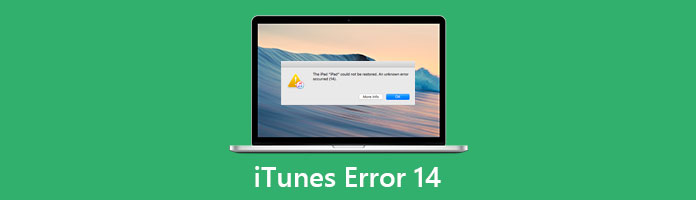
Under opdatering eller gendannelse af Apple-enheden, iPhone, iPad eller iPod Touch kan der opstå problemer. En af de mest almindelige er fejl 14 iTunes. Og den følgende artikel vil gennemgå årsagerne til fejl 14 og nyttige forslag til at rette den.
En række faktorer kan forårsage, at fejl 14 vises på din skærm. Og årsagen til fejl 14 iPhone og fejl 14 iPad er stort set den samme. Tillad os at vise dig de mest sandsynlige årsager til fejl 14.
Hvis du modtog en fejlmeddelelse, der siger, at iPhone ikke vil blive gendannet på grund af en ukendt fejl, der opstod 14, skal du prøve nedenstående trin for at løse problemet.
Du kan prøve dette trin på den første løsning, da vi opgraderer iOS igen efter hvert trin.
Desuden skal du sikre dig, at tredjeparts sikkerhedssoftwaren, din computer og netværket alle er operationelle. Tjek desuden for forældet eller ændret software. Med det er det en vigtig ting at sikre, at hver USB-ledning, hvis de fungerer korrekt. Dette er en lille, men effektiv måde at forhindre dig i at opleve problemer med iTunes, som Error 14, ITunes Fejl 9039Osv
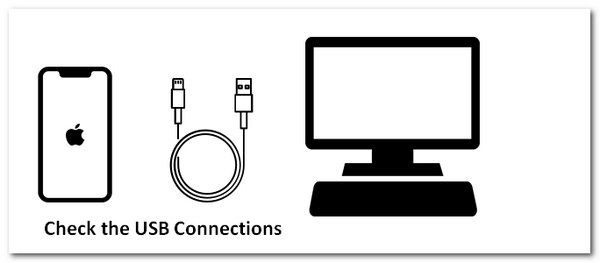
Hvis du ikke har den seneste version af iTunes, skal du opgradere den, før du opdaterer iOS på din iPhone (eller andre Apple-enheder).
1. Start din computer og start iTunes.
2. Hvis en ny version er tilgængelig, klik venligst Hent og følg instruktionerne for at opdatere.
3. Hvis der ikke vises nogen prompt, vælg Hjælp fra den øverste menulinje og derefter Søg efter opdateringer. Vent derefter og følg instruktionerne på skærmen.
Vent et øjeblik, og vent på, at din iTunes opdateres. Så, hvis det nu er tilgængeligt, skal du prøve det og se, om iTunes-fejl 14 stadig opstår. Geninstallation af iTunes kan også rette forskellige iTunes-fejl som ITunes Fejl 4010, iTunes Error 4000 osv.
Opdatering af din iPhone kræver massiv lagerplads. Derfor skal du sikre dig, at du har plads nok, hvis du planlægger at opdatere. Hvis ikke, kan der opstå et problem. De følger disse trin for at se din telefonlagerplads, hvis det er tilfældet.
1. På din iPhone skal du navigere til din Indstillinger.
2. Derefter skal du vælge Generelt.
3. Det næste skridt du skal gøre er at vælge iPhone-opbevaring. Hvis der ikke er meget ledig plads tilbage, skal du afinstallere alle apps, du ikke bruger, eller manuelt slette dataene for nogen apps.
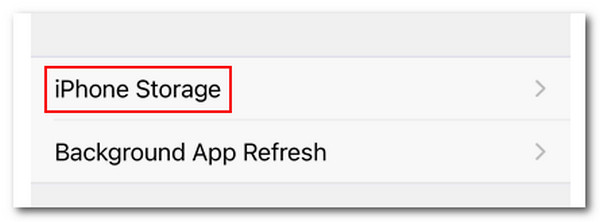
Hvis problemet stadig opstår, skal vi bruge et tredjepartsværktøj til at løse problemet. AnyMP4 iOS-sikkerhedskopiering og gendannelse er det bedst egnede værktøj. Det er fordi den besidder alle de evner, vi har brug for. Tag et kig på anbefalingen nedenfor for at bevise vores udtalelse ovenfor.
Anbefaling
1. Få venligst det utrolige værktøj AnyMP4 iOS Data Backup & Restore. Du kan bruge linket nedenfor til en nem download.
Sikker download
Sikker download
2. Start AnyMP4 iOS Data Backup and Restore på din computer. Vælg iOS Data Backup & Restore fra hovedskærmen.
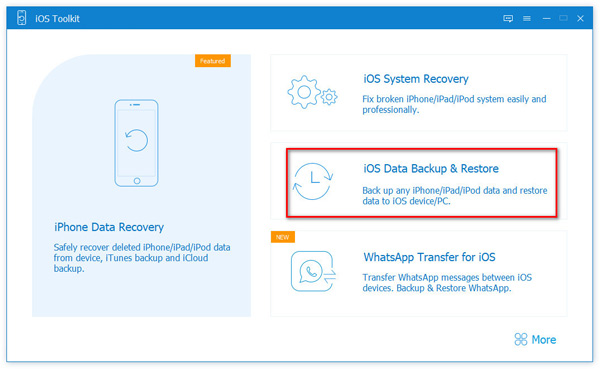
3. Vælg derefter iOS Data Backup for at sikkerhedskopiere dine iOS-filer.
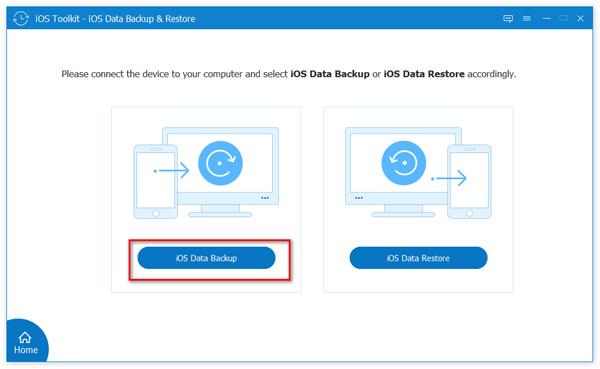
4. Det næste skridt du skal gøre er at vælge iPhone-opbevaring. Hvis der ikke er meget ledig plads tilbage, skal du afinstallere alle apps, du ikke bruger, eller manuelt slette dataene for nogen apps.
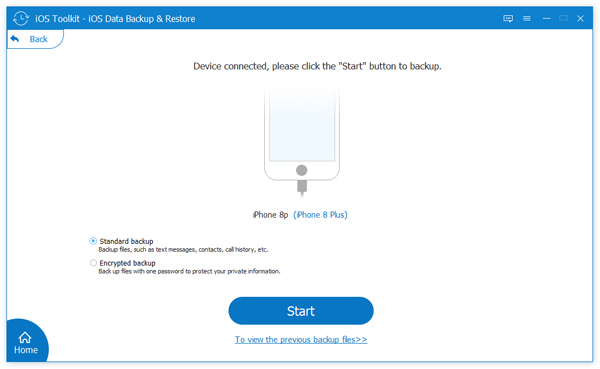
5. Du skal indtaste din Adgangskode for at kryptere en sikkerhedskopi. Når du gendanner en iOS-sikkerhedskopi, bliver du bedt om at indtaste den igen for at bekræfte.

6. Vælg afkrydsningsfelter for de datatyper, du vil sikkerhedskopiere i pop op-vinduet. Klik derfra Næste. Vælg derefter en placering på denne computer for at gemme iOS-sikkerhedskopien, og appen begynder at sikkerhedskopiere iOS-enheden.
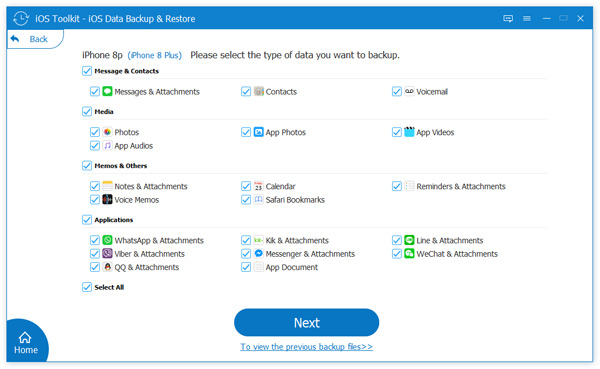
Det var den enkle, men fascinerende fjerde løsning til at lette et problem med iTunes-fejl 14. Du vil have en vellykket iTunes-proces, hvis du har den fantastiske AnyMP4 iOS-datasikkerhedskopiering og -gendannelse og følger trinene korrekt.
1. Hvordan kan vi skelne mellem iTunes-fejl 14 og iTunes-fejl 4010?
Fejl 4010 er ofte forårsaget af en konflikt med din firewall eller antivirussoftware. Du kan midlertidigt deaktivere dine offentlige og private firewalls, mens du gendanner og opdaterer din Apple-enhed ved at gå ind i Windows Sikkerhed og vælge indstillingen Firewall og netværksbeskyttelse. På den anden side angiver fejlkode 14 blot, at et ugyldigt kortnummer blev leveret. Det er en af de mest almindelige fejlkoder og den enkleste at løse, i modsætning til Error 4010.
2. Opstår iTunes Error 14 kun med iOS?
En iTunes-fejl 14 kan forekomme selv på macOS- eller Windows-computere. Dette problem vil eksistere, så længe dit medie har nogle faktorer til at udløse det, såsom en forkert USB-ledning, lav lagerplads på din enhed eller endda en langsom internetforbindelse. Det betyder, at selvom du ikke bruger en iOS-enhed med iTunes, er det stadig vigtigt at kontrollere disse faktorer, da vi forhindrer problemet med processen, der ligner iTunes-fejlkode 14.
3. Kan antivirussoftware være årsagen til iTunes-fejl 14?
Ja. Antivirussoftware kan forhindre os i at gendanne vores iPhones via iTunes. Det er også grunden til, at iTunes rapporterer fejl 14. Det er nødvendigt at deaktivere eller afinstallere værktøjerne til dette formål. Når du har installeret dem, kan du fortsætte med processen for at afgøre, om problemet er løst.
Vi er ved at afslutte dette med at bemærke, at det ikke er noget at bekymre sig om at have en fejl 14 på iTunes. Det skyldes, at vi har forskellige løsninger og måder at løse problemet på. Alt hvad vi behøver for at komme i gang er angivet ovenfor. Det er derfor, for at fuldføre proceduren med succes, skal vi alle følge hvert trin præcist. Som følge heraf anbefaler adskillige forbrugere at bruge AnyMP4 iOS Data Backup and Recovery for en 100 % praktisk problemløsningstilgang. Det er derfor, du kan bruge det gratis, hvis du er en bruger, der står over for det samme problem.